Digamos que o seu negócio, uma revista que funciona à base de assinaturas, precise de um sistema de pagamento recorrente para coletar os pagamentos de seus assinantes. Você não iria querer, naturalmente, que seus assinantes tivessem que retornar mensalmente ao seu site para efetuar o pagamento da assinatura, certo? Pode ser também que você seja o administrador de uma organização beneficente que receba doações recorrentes de seus apoiadores. Como o Jotform poderia te ajudar com isso?
Em ambos os cenários você poderia usar o Jotform para criar um formulário com uma opção de pagamento recorrente, valendo-se de um amplo leque de Gateways de Pagamento disponíveis (com exceção da ClickBank e OneBip).
No exemplo a seguir, configuramos um campo de pagamento recorrente do tipo Venda de Assinaturas. Confira o passo-a-passo:
1. Clique em ADICIONAR ELEMENTO. Vá para a aba PAGAMENTOS e escolha uma integração com um gateway de pagamento (como PagSeguro ou PayPal).
2. Autentique-se para ativar a integração com o gateway de pagamento. Configure a moeda e, na seção TIPO DE PAGAMENTO, selecione VENDER ASSINATURAS. Clique em CONTINUAR para prosseguir com a configuração.
3. Clique no botão CRIAR NOVA ASSINATURA.
4. Agora você pode configurar os detalhes do seu campo de pagamento, como Nome, Preço e Período de Assinatura.
Detalhes da Assinatura:
NOME – É o nome do seu produto ou serviço. Você pode colocar o nome que desejar, por exemplo, “Doações Mensais” ou “Assinatura Mensal”.
PREÇO – É o preço da assinatura. Você pode inserir valores decimais se quiser.
DESCRIÇÃO – Insira uma descrição para o seu produto ou serviço, por exemplo: “Esta doação de R$50,00 reais para o Lar Cãopanheiro garante a alimentação e os cuidados de um cachorrinho durante 1 mês :)”.
PERÍODO DE ASSINATURA – É o período de recorrência do pagamento. Você pode configurar para receber pagamentos: Diários, Semanais, Bissemanais, Mensais, Bimestrais, Trimestrais, Semestrais, Anuais e Bianuais.
NUMERO DE PAGAMENTOS – Habilite esta opção para definir uma quantidade máxima de pagamentos a serem cobrados do seu usuário. Digamos que você queira coletar exatamente 5 pagamentos e cessar a cobrança automaticamente ao atingir esta marca; é só configurar este campo para 5. Você também tem a opção de deixar que o usuário indique o número de pagamentos que ele deseja efetuar; basta selecionar a opção “Selecionado por Usuário”.
IMAGEM – Insira uma ou mais imagens do seu produto ou serviço.
Detalhes Adicionais:
PREÇO VARIÁVEL – Ative esta opção para permitir que os assinantes possam definir o preço manualmente ou através do widget “Cálculos em Formulários“. Obs: quando esta opção for ativada, será desabilitada automaticamente a opção DEFINIR PERÍODO EXPERIMENTAL.
Confira um exemplo de um formulário em que a opção PREÇO VARIÁVEL foi ativada: https://www.jotform.com/233382253253957.
Note que o valor em “Subscription # 2 (Variable Price)” muda de acordo com a combinação de valores nos menus suspensos logo acima.
DEFINIR VALOR PERSONALIZADO DE PRIMEIRO PAGAMENTO – Defina um valor diferente para o primeiro pagamento do assinante.
DEFINIR PERÍODO EXPERIMENTAL – Habilite esta opção para oferecer um período gratuito de teste do seu produto ou serviço. Você pode definir o período de teste partindo de 1 dia até 1 ano.
SELEÇÃO PADRÃO – Ative esta opção se você tem múltiplos produtos/serviços no seu formulário e deseja tornar este item específico selecionado por padrão.
NOTA – Algumas das configurações listadas acima podem não estar disponíveis em algumas opções de integração de pagamento.
Se você está buscando informações sobre pagamentos recorrentes utilizando o serviço Square, clique aqui para mais informações.
Comentários e sugestões são bem-vindos abaixo. Se você tem uma pergunta, escreva para que o Fórum de Suporte possa ajudar você.

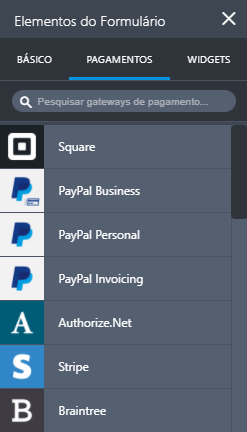

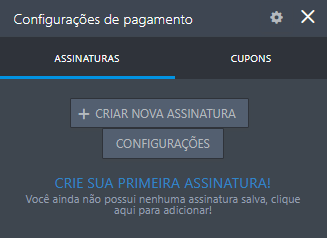

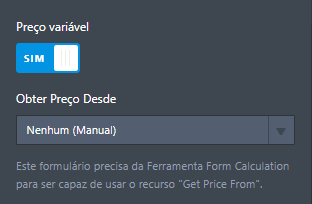
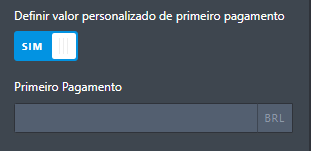
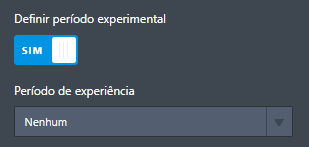
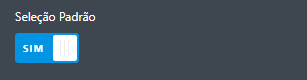
Enviar Comentário: